Разноликост је зачин живота, или бар тако каже изрека. Више него икада раније, људи имају различите интересе, укусе и стилове. Дивна је ствар за видети; чак и у нечем једноставном као што је фонт којим одаберете да пишете. Као и ви, и ја имам своје фаворите, али увек мешам ствари и тражим нове које бих додао у свој арсенал.
Са старијим итерацијама Виндовс-а, није увек било једноставно пронаћи и користити (или инсталирати) нове типове фонтова. Били сте прилично ограничени у томе шта можете да урадите и како су ствари на крају изгледале. Срећом, Мицрософт је кренуо у корак с временом и учинио нам је супер лаким да изговарамо ствари до миле воље.
Стари начин рада је још увек присутан у оперативном систему Виндовс 10, али није ваша једина опција. Да бисте пронашли унапред инсталиране фонтове, кликните на свој „Подешавања“ дугме, изаберите "Персонализација" а затим кликните „Фонтови” на левој страни екрана. Овде ћете видети све што је већ учитано на вашем оперативном систему, заједно са оквиром за претрагу и везом до „Набавите више фонтова у Мицрософт продавници.“
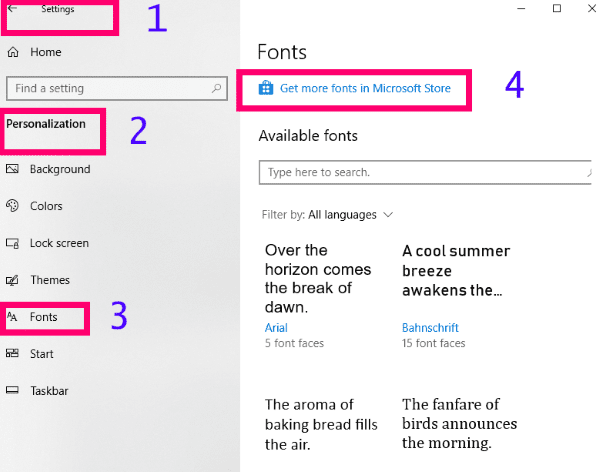
Свиђа ми се што нам овај екран показује како ће текст изгледати. То није само једно или два једноставно слово као у многим апликацијама: ту је цела реченица са именом сваког одређеног фонта испод. Шта ако овде не можете да пронађете оно што бисте желели да користите?
Како додати фонтове у Виндовс 10 преко Мицрософт продавнице
У истом прозору Фонтови кликните на везу Мицрософт Сторе. Мораћете да унесете своју Мицрософт лозинку да бисте заштитили своју безбедност, а затим ћете бити одведени директно на страницу на којој можете да почнете да претражујете нове фонтове. Постоји неколико различитих бесплатних и плаћених опција које можете изабрати.
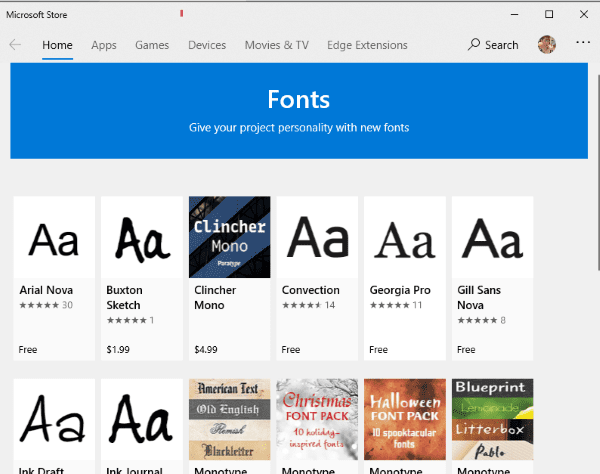
У овој фази, видећете само горе поменуто писмо које ће вам помоћи да схватите како изгледа овај одређени стил. Међутим, кликните на једну и добићете много више информација, као што су пуне реченице у сценарију, рецензије и још много тога.
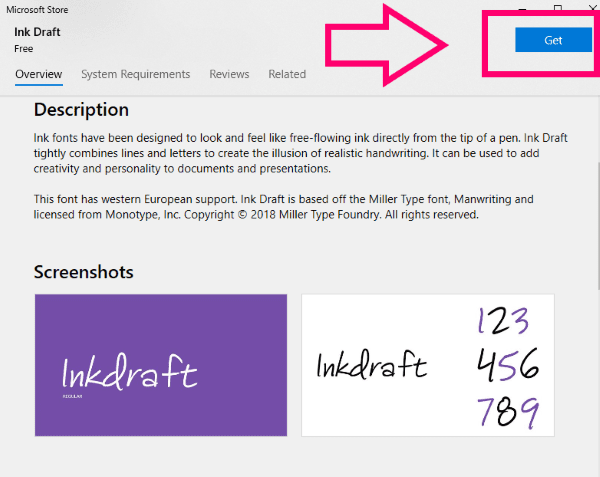
Да бисте један од ових додали на своју машину, једноставно кликните на плаво "Добити" дугме. Фонт ће се брзо инсталирати и тада ћете видети плаво "Управљати" дугме. Кликните на то да бисте подесили величину новог фонта и кренули сте!
Тренутно нема много опција у Мицрософт Сторе-у, али се у блиској будућности обећава више.
Како инсталирати фонтове из спољних извора на Виндовс 10
Данас постоје милиони бесплатних (и на продају!) фонтова широм Интернета. Ако наиђете на неке које апсолутно морате имати, прилично је лако убацити их у свој репертоар.
Преузмите фонт(ове) које желите да инсталирате у било коју фасциклу у коју преузимате ствари. Кликните десним тастером миша на зиповану датотеку и изаберите да „Разбиј.“ Када то урадите, појавиће се ТТФ датотека. Кликните десним тастером миша на ту датотеку и изаберите "Инсталирај."
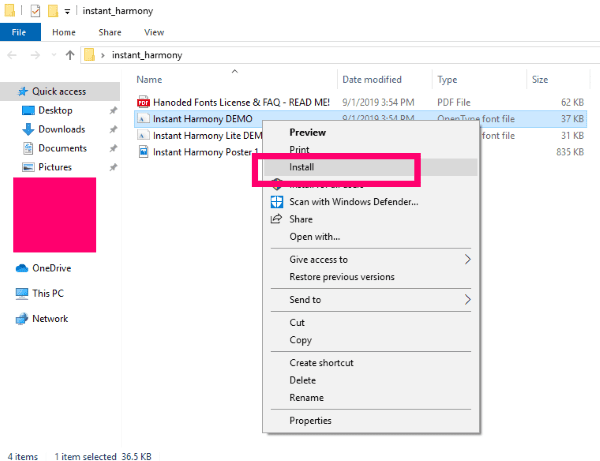
Затим се вратите у подешавања где смо били раније и кликните да бисте га поставили као подразумевани фонт.
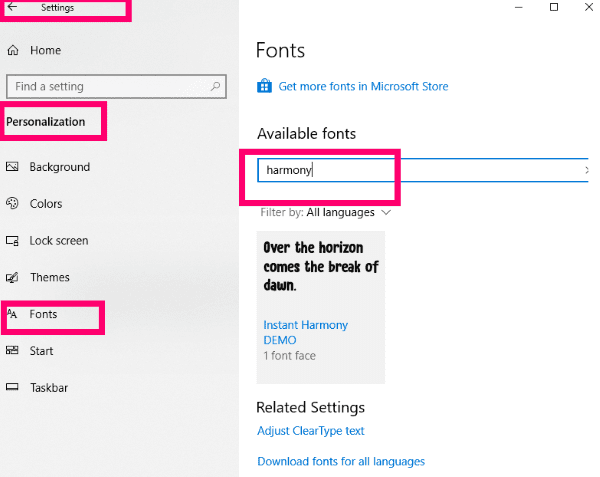
Треба напоменути да ће се фонтови преузимати само на језику на који је ваш рачунар већ подешен. Ако желите да можете да инсталирате фонтове на другим – или свим – језицима, идите на „Подешавања“ – "Персонализација" – „Фонтови.“ Померите се доле до места где пише „Повезана подешавања“ и кликните на плаву везу која наводи „Преузмите фонтове за све језике.“
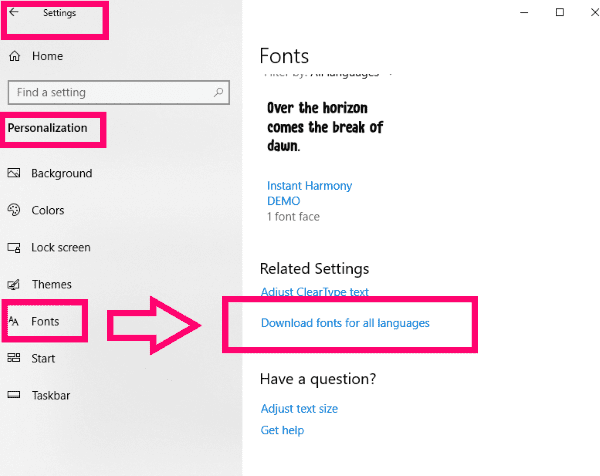
На која друга питања у вези са фонтовима или Виндовс 10 могу да вам помогнем да одговорите?
Лепо се проведите док сте управо ТИ са својим новим фонтовима!